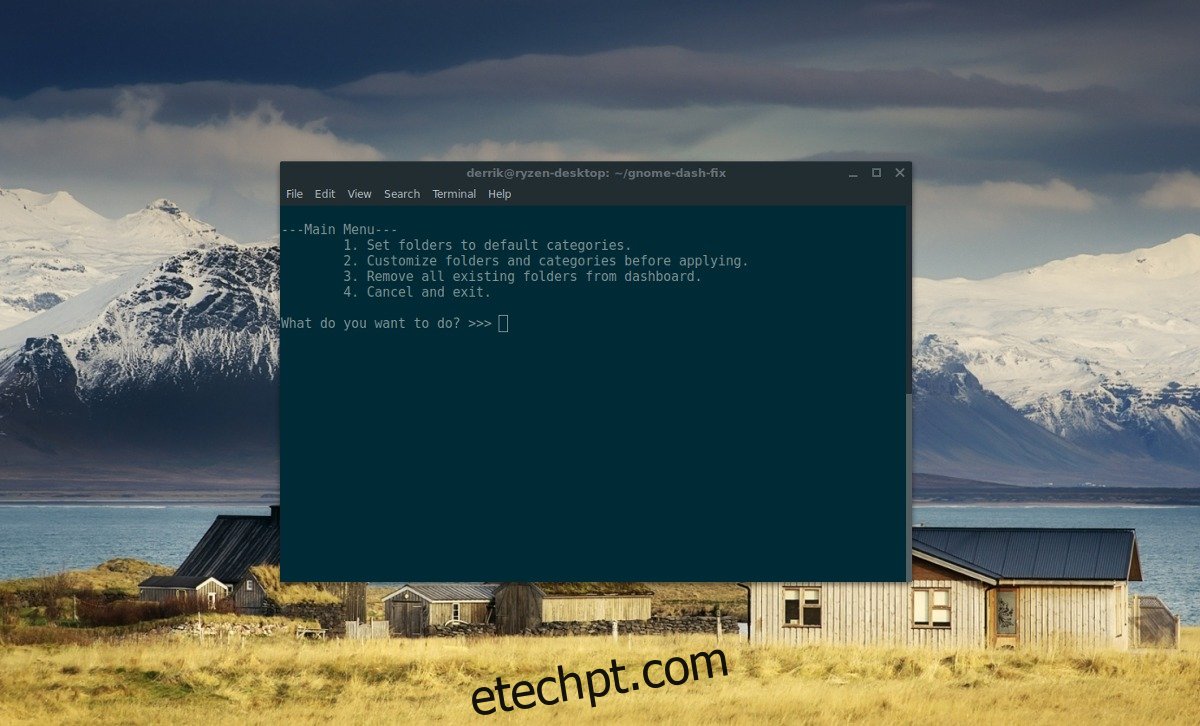A lista de aplicativos do Gnome Shell é muito agradável aos olhos, mas um pouco desorganizada. Nenhum dos aplicativos é classificado por grupo de aplicativos, por isso torna a pesquisa e a localização de um aplicativo um pouco tediosas. Se você deseja corrigir esse problema, a melhor maneira de fazer isso é instalar a ferramenta Gnome Dash Fix. Essa ferramenta pode organizar aplicativos do Gnome em pastas de aplicativos automaticamente e facilitar a localização.
últimas postagens
Correção do Gnome Dash
O Gnome Dash Fix é um script Bash simples e é encontrado em Github. Usá-lo não requer nenhuma biblioteca ou habilidade especial. Para começar, abra uma janela de terminal e use a ferramenta Git para baixar o código-fonte mais recente. Não tem o Git instalado? Siga as instruções abaixo para obtê-lo para a distribuição de sua escolha.
Ubuntu
sudo apt install git
Debian
sudo apt-get install git
Arch Linux
sudo pacman -S git
Fedora
sudo dnf install git
OpenSUSE
sudo zypper install git
Outros Linux
A ferramenta Git costuma ser fácil de encontrar na maioria das distribuições Linux, principalmente pelo fato de ser uma ferramenta de desenvolvimento que muita gente usa. Se o seu sistema operacional não estiver nesta lista, você ainda poderá obter o script Gnome App Fixer. Abra o terminal e procure no gerenciador de pacotes por “git”. Instale o pacote e você deve estar pronto para ir!
Não consegue encontrar o pacote Git para sua distribuição Linux? Considere fazer check-out Pkgs.org. Eles têm muitas informações sobre pacotes de todos os tipos de distribuições Linux, grandes e pequenas. Deve ser fácil encontrar um pacote para download para atender às suas necessidades.
Obtenha o App Fixer
O App Fixer não é muito grande e contém apenas alguns arquivos: um Shell Script herdado e uma nova ferramenta Python interativa. Neste guia, abordaremos como usar ambos. No entanto, antes de fazermos isso, precisaremos obter a versão mais recente do código. Isso é feito com um clone do git. No terminal, use git para baixar uma cópia do código do App Fixer.
git clone https://github.com/BenJetson/gnome-dash-fix
Em seguida, use o comando CD para alterar os diretórios de /home/ (onde o terminal geralmente abre) para a pasta Gnome Dash Fix recém-criada.
cd gnome-dash-fix
O trabalho precisa ser feito dentro da nova pasta para a qual movemos o terminal. Especificamente, precisaremos alterar as permissões de ambos os scripts ou usuários não root não poderão executar o código conforme pretendido. Comece usando a ferramenta chmod para marcar o script Python como OK para ser executado como um programa.
sudo chmod +x interactive.py
Logo após atualizar as permissões do arquivo interativo.py, o mesmo precisa ser feito com o script Bash legado. Mais uma vez, use a ferramenta chmod para informar ao sistema que o script appfixer.sh pode ser executado.
sudo chmod +x appfixer.sh
Agora que ambos os scripts têm as permissões de usuário corretas, é hora de executar a ferramenta.
Script Python interativo
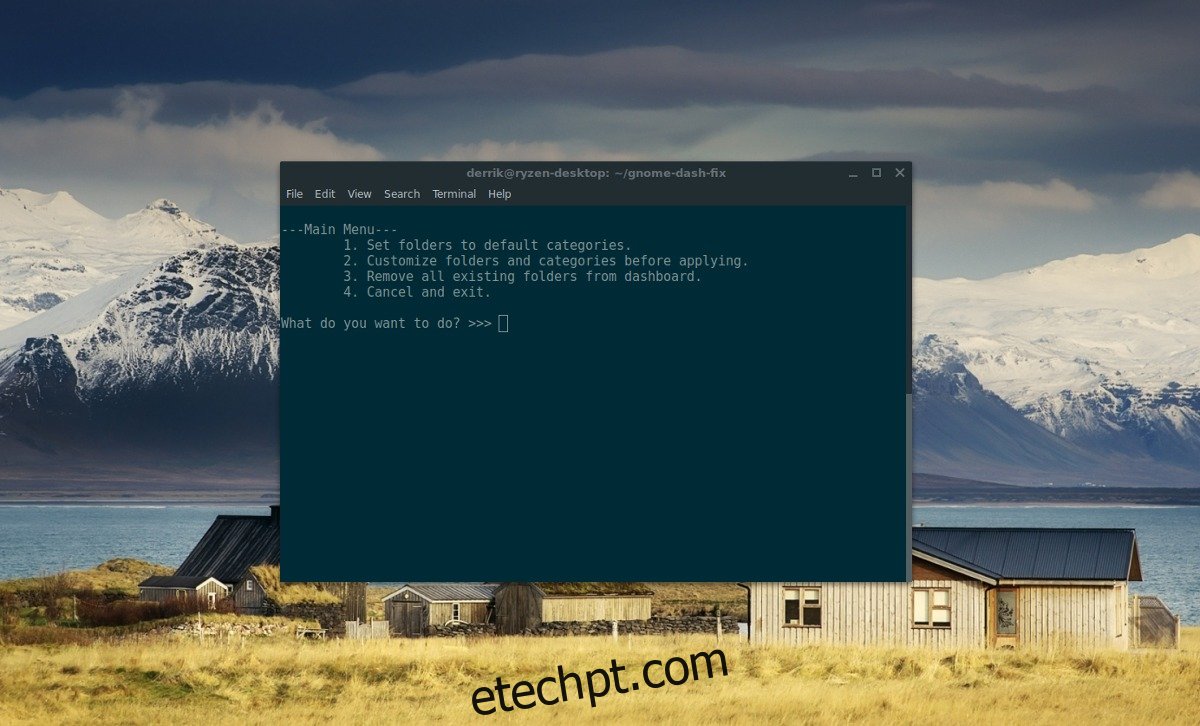
O desenvolvedor do App Fixer incluiu um novo script Python que ele afirma ser “mais fácil” de usar em comparação com o script bash. Quando o usuário o executa, o script faz perguntas diferentes sobre como organizar os aplicativos do Gnome em pastas separadas.
Antes de executarmos o script, abra um terminal e use-o para verificar se você tem o Python instalado no seu PC Linux. Há uma boa chance de que esteja lá, já que a maioria dos programas Linux depende dele. Ainda assim, nem todo sistema operacional Linux o tem configurado. Para confirmar que o Python está lá, execute:
python --version
Se o Python não estiver instalado, o comando acima não fará nada. Se estiver no seu PC, ele informará o número da versão. Para que este script seja executado, tenha pelo menos a versão 3 instalada. Informações sobre o Python 3 podem ser encontradas no site oficial Site Python. Também é uma boa ideia verificar a entrada oficial do Wiki no Python3 para o seu sistema operacional.
Execute o script com:
python3 interactive.py
Siga as instruções na tela e responda às perguntas críticas feitas para categorizar seus aplicativos Gnome em “pastas de aplicativos”.
Deseja remover pastas de aplicativos? Execute novamente o script, exceto desta vez, selecione a opção 3 para remover tudo.
Script Bash Legado
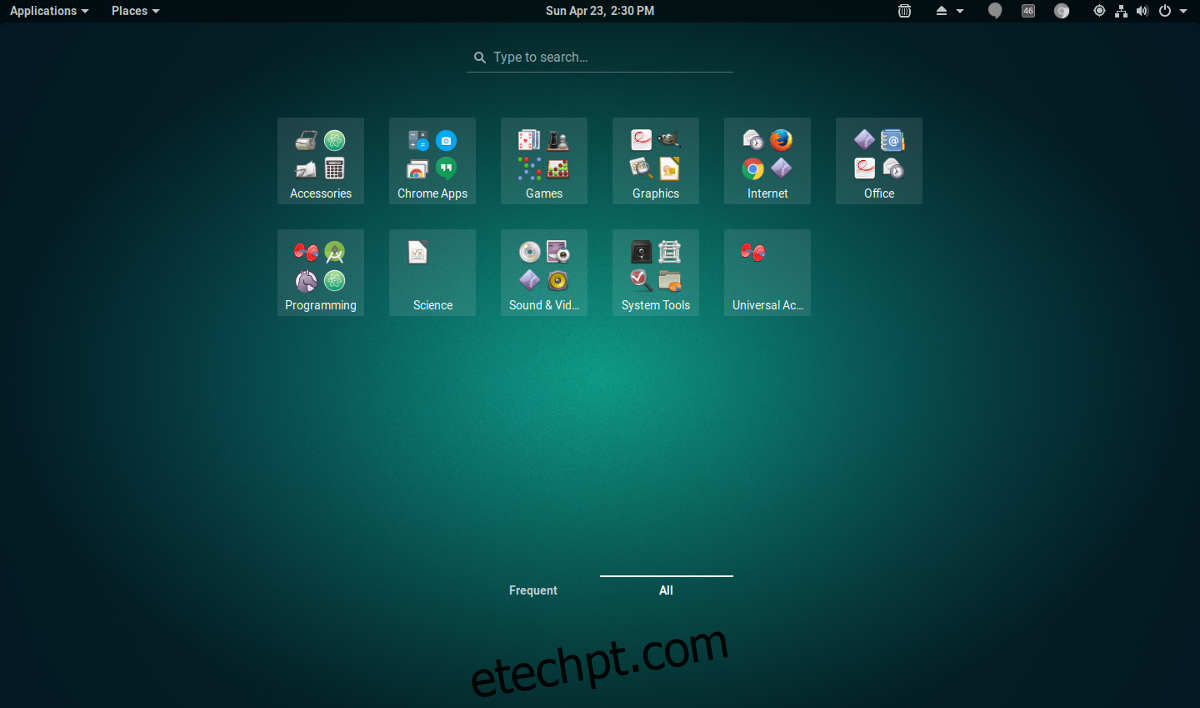
Se o Python falhou, mas você ainda deseja pastas de aplicativos, tente executar appfixer.sh. O importante a entender aqui é que esse script é muito grosseiro. Não é um código ruim de forma alguma, no entanto, não há um botão de desfazer. Appfixer.sh funciona executando opções na área de trabalho do Gnome por meio do comando gsettings. Você só deve usar este script se não tiver como executar o Interactive.py, não conseguir fazer o Python3 funcionar corretamente ou simplesmente não souber como.
Execute appfixer.sh com:
./appfixer.sh
Às vezes, executar scripts Bash com ./, em vez de Bash ou Sh, pode atrapalhar a sintaxe. Se você tiver problemas com o comando acima, tente estes:
sh appfixer.sh
ou
bash appfixer.sh